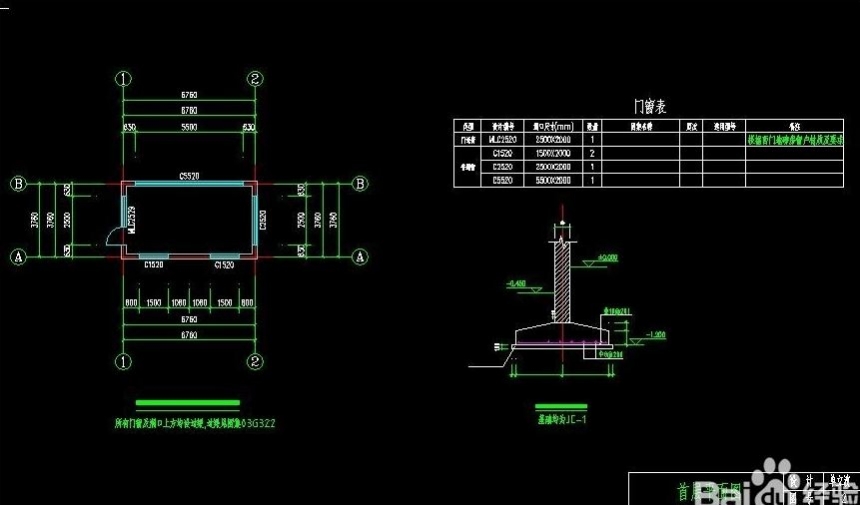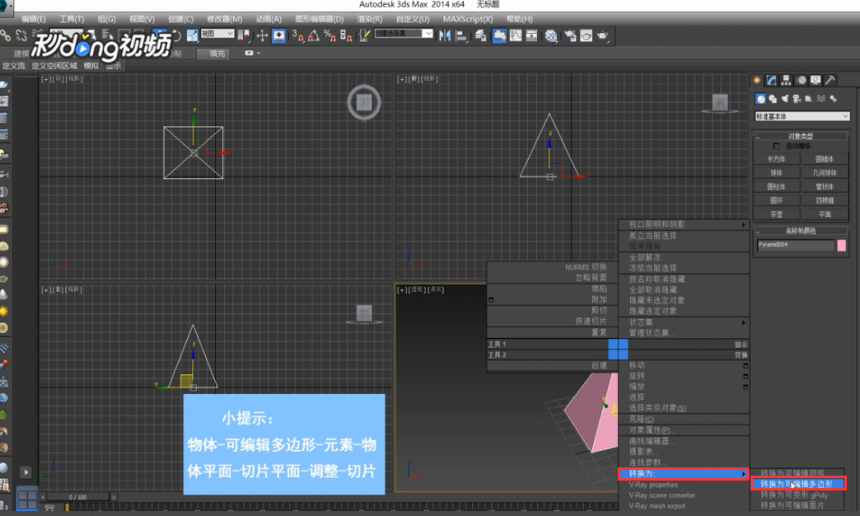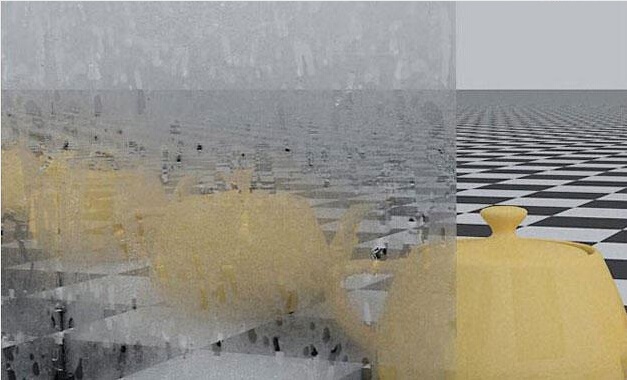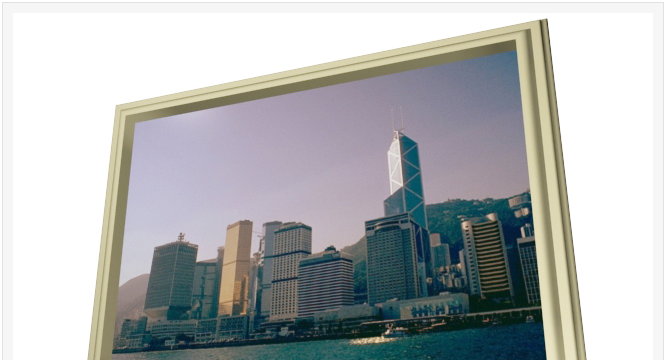CAD制图时更改图纸注释颜色的操作方法(cad制图时更改图纸注释颜色的操作方法是)优质
CAD制图时如何更改图纸注释颜色?给CAD图纸添加注释有助于他人理解图纸内容。那么。当我们想要更改图纸的注释颜色时要怎么操作呢?本期。云渲染农场就为您带来了CAD制图时修改更换图纸注释颜色的操作方法。一起来看看吧!
CAD制图时更改图纸注释颜色的操作方法
步骤一。我们可以通过修改标注样式来更改CAD图纸注释颜色。

步骤二。在我们使用CAD制图时。点开注释菜单下的“标注样式”。点击“修改”。进入调整图纸注释颜色的界面。

步骤三。我们可以在这里更改CAD图纸注释尺寸线的颜色。CAD图纸注释尺寸界线的颜色和CAD图纸注释文字颜色。我们分别设置为不同的颜色。

步骤四。点击确定保存修改。回到标注样式管理画面。点置为当前。点关闭。这个时候我们就完成了CAD制图时更改图纸注释颜色的操作了!

更多>>CAD软件中修改图纸尺寸标注样式的操作方法
以上就是云渲染农场为您带来的CAD制图时更改图纸注释颜色的操作方法了。我们可以在CAD的标注样式里。进行制图图纸注释颜色的更换修改。大家学会怎么操作了吗?
更多精选教程文章推荐
以上是由资深渲染大师 小渲 整理编辑的,如果觉得对你有帮助,可以收藏或分享给身边的人
本文标题:CAD制图时更改图纸注释颜色的操作方法(cad制图时更改图纸注释颜色的操作方法是)
本文地址:http://www.hszkedu.com/21070.html ,转载请注明来源:云渲染教程网
友情提示:本站内容均为网友发布,并不代表本站立场,如果本站的信息无意侵犯了您的版权,请联系我们及时处理,分享目的仅供大家学习与参考,不代表云渲染农场的立场!
本文地址:http://www.hszkedu.com/21070.html ,转载请注明来源:云渲染教程网
友情提示:本站内容均为网友发布,并不代表本站立场,如果本站的信息无意侵犯了您的版权,请联系我们及时处理,分享目的仅供大家学习与参考,不代表云渲染农场的立场!